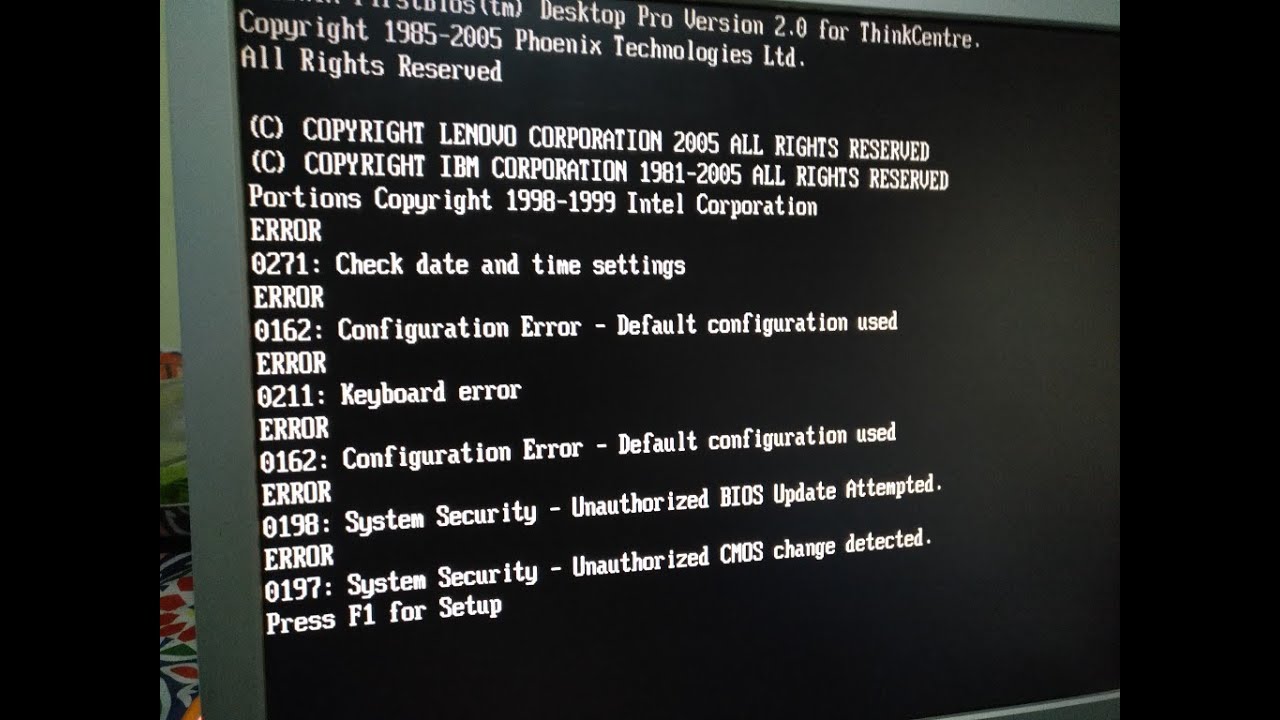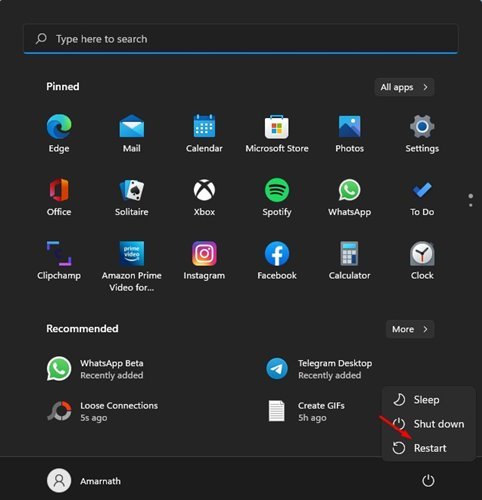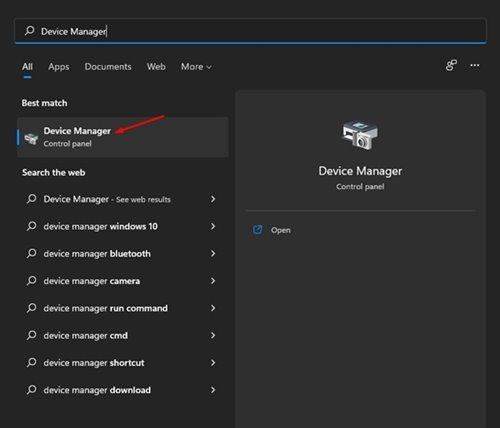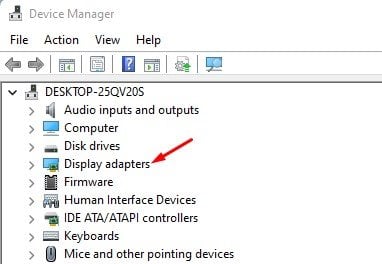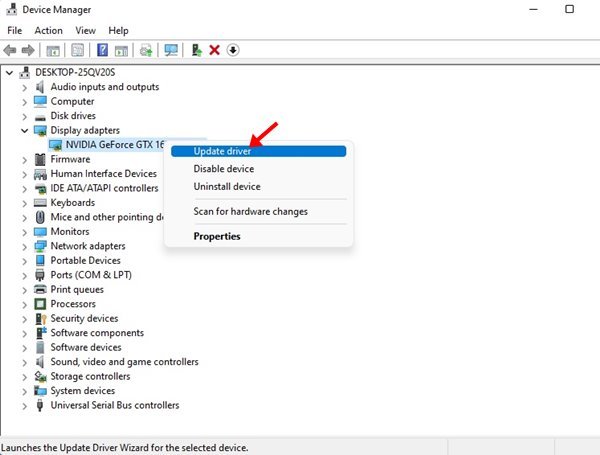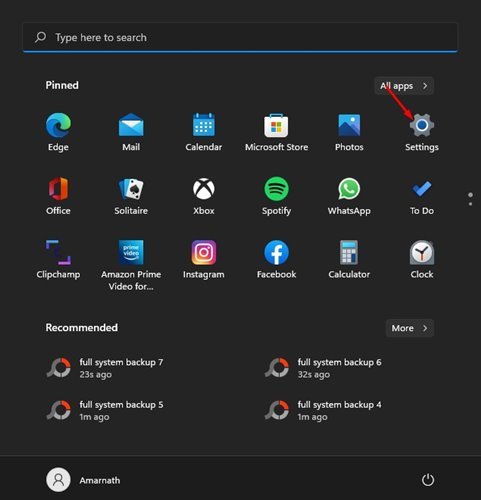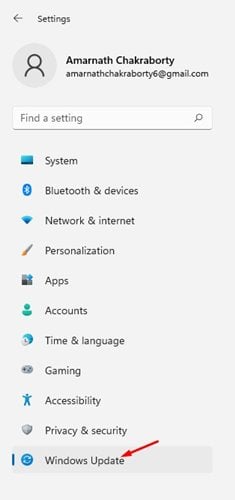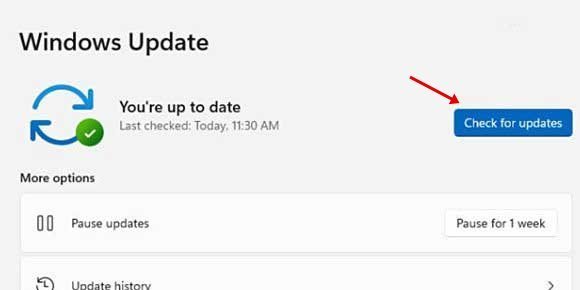Izindlela Eziyisi-6 Eziphezulu Zokulungisa Windows 11 Inkinga Yesikrini Esimnyama
Ezinyangeni ezimbalwa ezedlule, iMicrosoft yethula uhlelo lwayo olusha lokusebenza lwedeskithophu - Windows 11. Uma kuqhathaniswa ne-Windows 10, Windows 11 ine-interface ehlanzekile nezinye izici. Kodwa-ke, inkinga ngeWindows 11 ukuthi ayizinzile.
Kusukela Windows 11 isathuthukiswa, abasebenzisi bangahlangabezana nezinkinga ngenkathi beyisebenzisa. Ngaphandle kodaba lwe-BSOD kanye ne-system glitch, abasebenzisi abaningi bakhale ngodaba lwesikrini esimnyama.
Mayelana nenkinga yesikrini esimnyama
Uma kuvela isikrini esimnyama, idivayisi isengavulwa futhi isebenze, izibani zizokhanya, abalandeli beprosesa kanye ne-GPU bazojikeleza, kodwa isikrini sizoba mnyama ngokuphelele.
Isikrini esimnyama ngeke sibonise noma iyiphi ikhodi yephutha noma umyalezo okhomba imbangela yangempela. Njengoba imbangela yangempela yesikrini esimnyama ingakaziwa, abasebenzisi badinga ukulandela izinyathelo eziyisisekelo zokuxazulula inkinga.
Ngokuvamile, isikrini esimnyama sivela ngenxa yamaphutha, ukuxhumeka okungazinzile, noma izilungiselelo zesistimu ezonakele/ezingalungiselelwanga kahle. Isikrini esimnyama siphinde sivele ku Windows 10, kodwa salungiswa ngesibuyekezo sesistimu.
Izindlela Eziyisi-6 Eziphezulu Zokulungisa Windows 11 Inkinga Yesikrini Esimnyama
Ngakho-ke, uma usanda kufaka Windows 11 futhi ubhekene nenkinga yesikrini esimnyama, ufunda umhlahlandlela ofanele. Kulesi sihloko, sizokwabelana ngomhlahlandlela wesinyathelo ngesinyathelo mayelana Ungayilungisa kanjani inkinga yesikrini esimnyama ku-Windows 11 . Ake sihlole.
1) Hlola ukuxhumana okuxekethile

Ngaphambi kokulandela izindlela ezingezansi, hlola ukuxhumeka okuxekethile kusiqapha. Ukuze uhlole, qiniseka ukuthi imonitha yakho ivuliwe futhi ixhunywe ngokufanelekile kusokhethi samandla.
Okulandelayo, vala ikhompuyutha yakho bese ukhipha uxhumo kusiqapha. Uma lokhu sekwenziwe, udinga ukuxhuma kabusha ukuxhumana ngokuqinile ukuze ulungise inkinga. Uma uxhumano lulungile futhi isikrini esimnyama sisenzeka, kuzomele uzame ukuxhuma noma iyiphi enye i-monitor kukhompyutha yakho ukuze ubone ukuthi inkinga yesikrini esimnyama ihlobene yini nesikrini ngokwaso.
2) Qala kabusha ikhompuyutha yakho
Lesi ngesinye sezinyathelo ezilula okufanele uzenze uma ikhompuyutha yakho ibonisa isikrini esimnyama. Ngaphambi kokuzama izindlela ezilandelayo, qiniseka ukuthi uqala kabusha ikhompuyutha yakho.
Ukuze uqale kabusha ikhompuyutha, udinga ukucindezela futhi ubambe inkinobho yamandla kuze kube yilapho ikhompyutha icisha.
Uma isivalekile, udinga ukulinda isikhashana bese uvule i-PC yakho futhi. Uma lokhu sekwenziwe hlola ukuthi inkinga yesikrini esimnyama isilungisiwe yini.
3) Hlola izilungiselelo zokubonisa
Ukukhishwa kwesikrini esimnyama kuvame ukuvela Windows 11 lapho umsebenzisi ekhetha izilungiselelo zokubonisa ezingalungile. Ngakho-ke, kule ndlela, sizohlola izilungiselelo zokubonisa ukulungisa inkinga yesikrini esimnyama.
Njengoba ungaboni lutho esikrinini, udinga ukwenza imizamo eminingi yokulungisa izilungiselelo zokubonisa. Vele ucindezele inkinobho ye-Windows Key + P kukhibhodi yakho futhi usebenzise okhiye bemicibisholo ukuze uskrole ohlwini.
Uma isibuko sivela, cindezela u-Enter ukuze ukhethe isikrini se-PC kuphela.
4) Setha kabusha i-adaptha yezithombe
Uma indlela engenhla yehluleka ukulungisa inkinga yesikrini esimnyama, setha kabusha i-adaptha yezithombe. Njengoba ungaboni lutho esikrinini, udinga ukusebenzisa isinqamuleli sekhibhodi ukuze usethe kabusha i-adaptha eyisithombe.
Cindezela Windows Key + CTRL + SHIFT + B ukuze usethe kabusha i-adaptha yezithombe. Manje uzozwa umsindo olandelwa ukukhanya esibukweni. Ukukhanya esibukweni kubonisa ukuthi i-adaptha yezithombe isethwe kabusha. Uma lokhu sekwenziwe, isikrini kufanele sivele futhi.
5) Vuselela ikhadi lemifanekiso
Uma le ndlela engenhla ingasebenzi, kufanele ubuyekeze umshayeli wehluzo kukhompyutha yakho. Umshayeli wekhadi lezithombe eziphelelwe yisikhathi esinye isizathu senkinga yesikrini esimnyama. Ngakho-ke, uma ubona isikrini, yenza lezi zinyathelo ezingezansi.
1. Okokuqala, vula i-Windows 11 sesha bese uthayipha Umphathi wedivayisi .
2. Kusiphathi Sedivayisi, nweba Khombisa ama-adapters .
3. Manje chofoza kwesokudla ekhadini lakho lesithombe bese ukhetha Khetha "Buyekeza Umshayeli" .
4. Manje, i-Windows 11 izocinga futhi ifake inguqulo yakamuva yomshayeli wezithombe.
Lokhu! Sengiqedile. Nansi indlela ongabuyekeza ngayo umshayeli wakho wezithombe Windows 11.
6) Windows 11 Update
Njengoba sishilo ngenhla, inkinga efanayo yesikrini esimnyama isivele ivele ku-Windows 10. I-Microsoft ilungise inkinga ngesibuyekezo esilula.
Ngakho-ke, amathuba ukuthi isikrini esimnyama sivela Windows 11 kungenxa yesiphazamisi sesoftware. Ngakho-ke, kungcono ngaso sonke isikhathi ukuvuselela iWindows 11.
Ukuze ubuyekeze i-Windows 11, udinga ukulandela ezinye zezinyathelo ezilula ezabiwe ngezansi.
1. Okokuqala, chofoza inkinobho yokuqala ye-Windows 11 bese ukhetha Amasethingi .
2. Ekhasini Lezilungiselelo, cindezela u-Option I-Windows Update .
3. Efasiteleni elingakwesokunxele, chofoza Bheka izibuyekezo .
Lokhu! Sengiqedile. Nansi indlela ongayilungisa ngayo inkinga yesikrini esimnyama Windows 11.
Windows 11 ijwayele ukwenza amaphutha, futhi isikrini esimnyama siyinkinga evamile. Uma isikrini sisebenza futhi indlela engenhla yehluleka ukulungisa inkinga, kungase kudingeke ukuthi uphinde ufake iWindows. Ngethemba ukuthi lesi sihloko sikusize! Sicela wabelane nabangani bakho futhi.